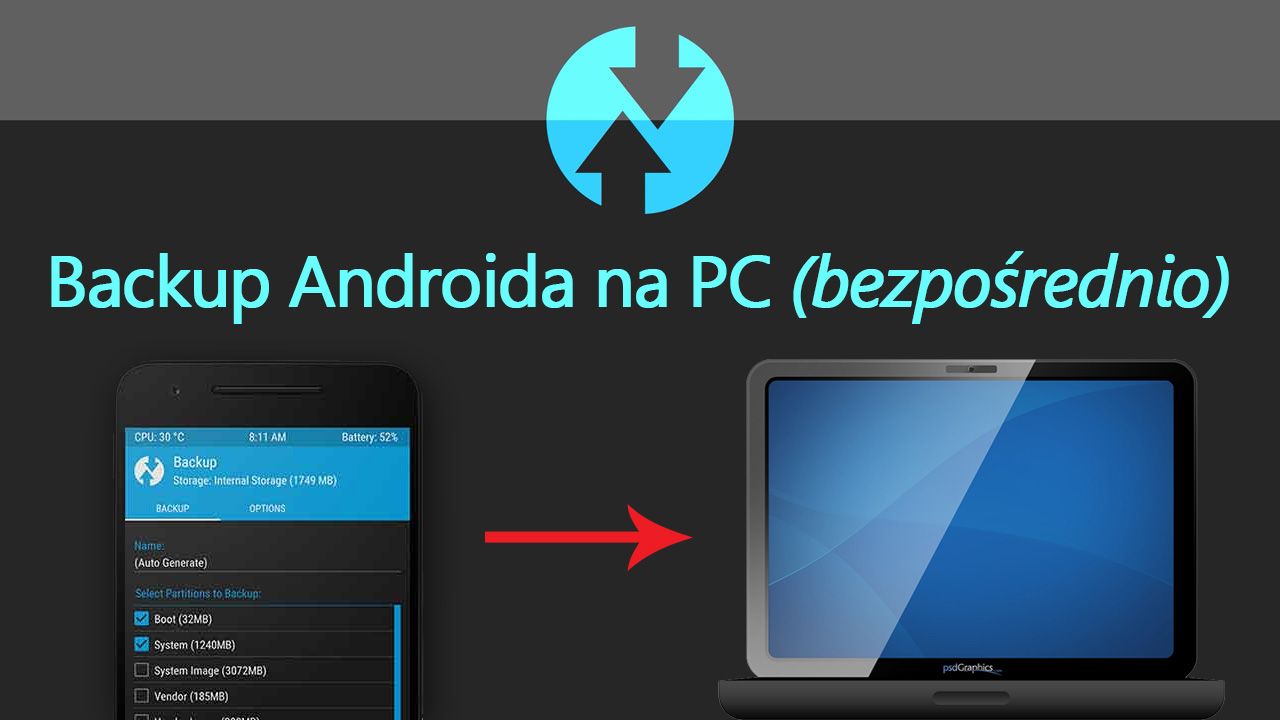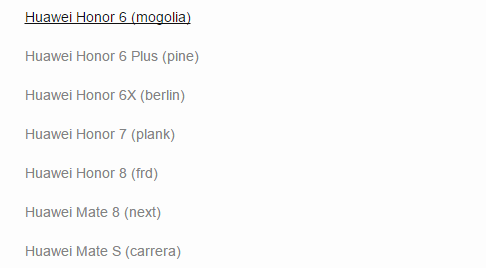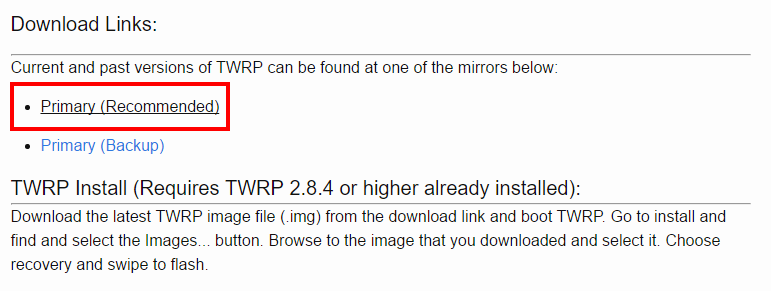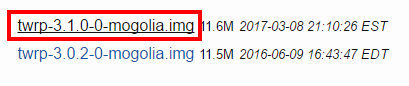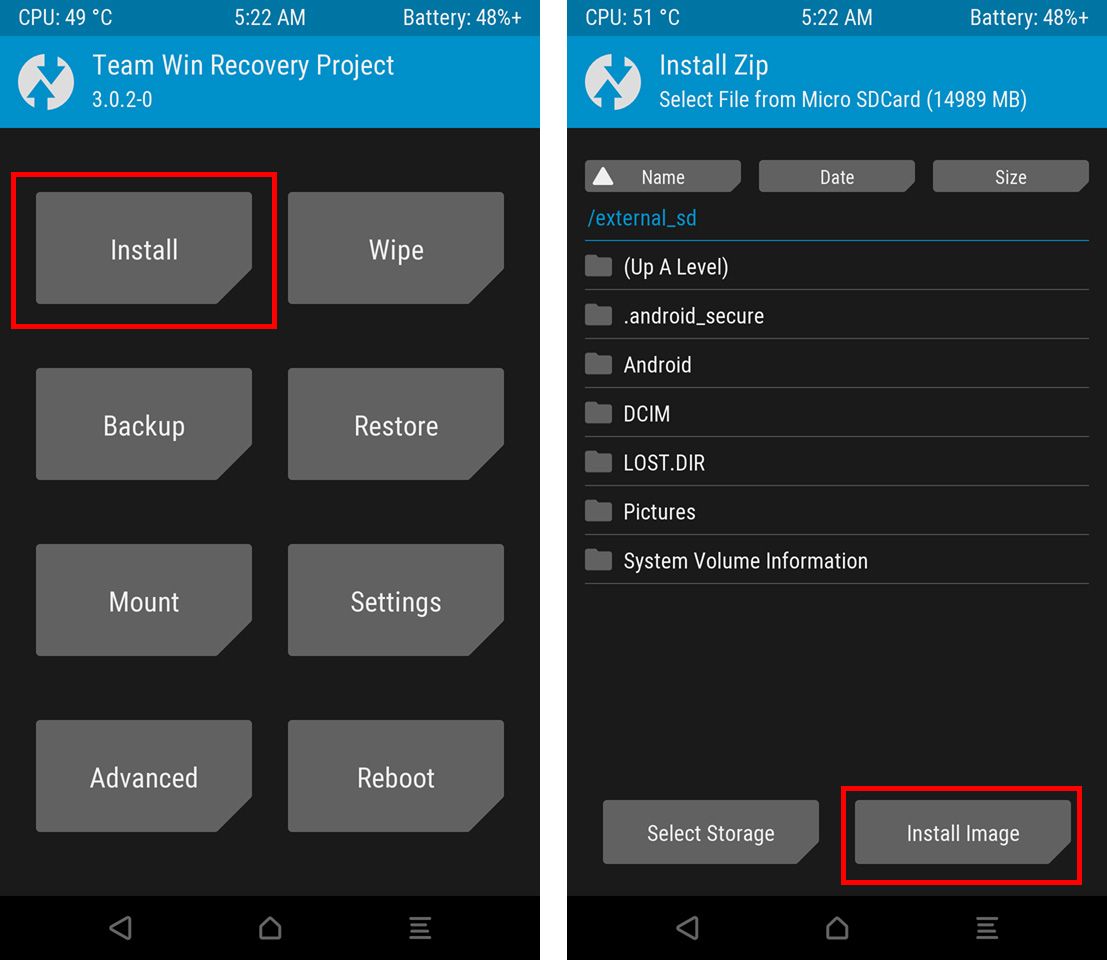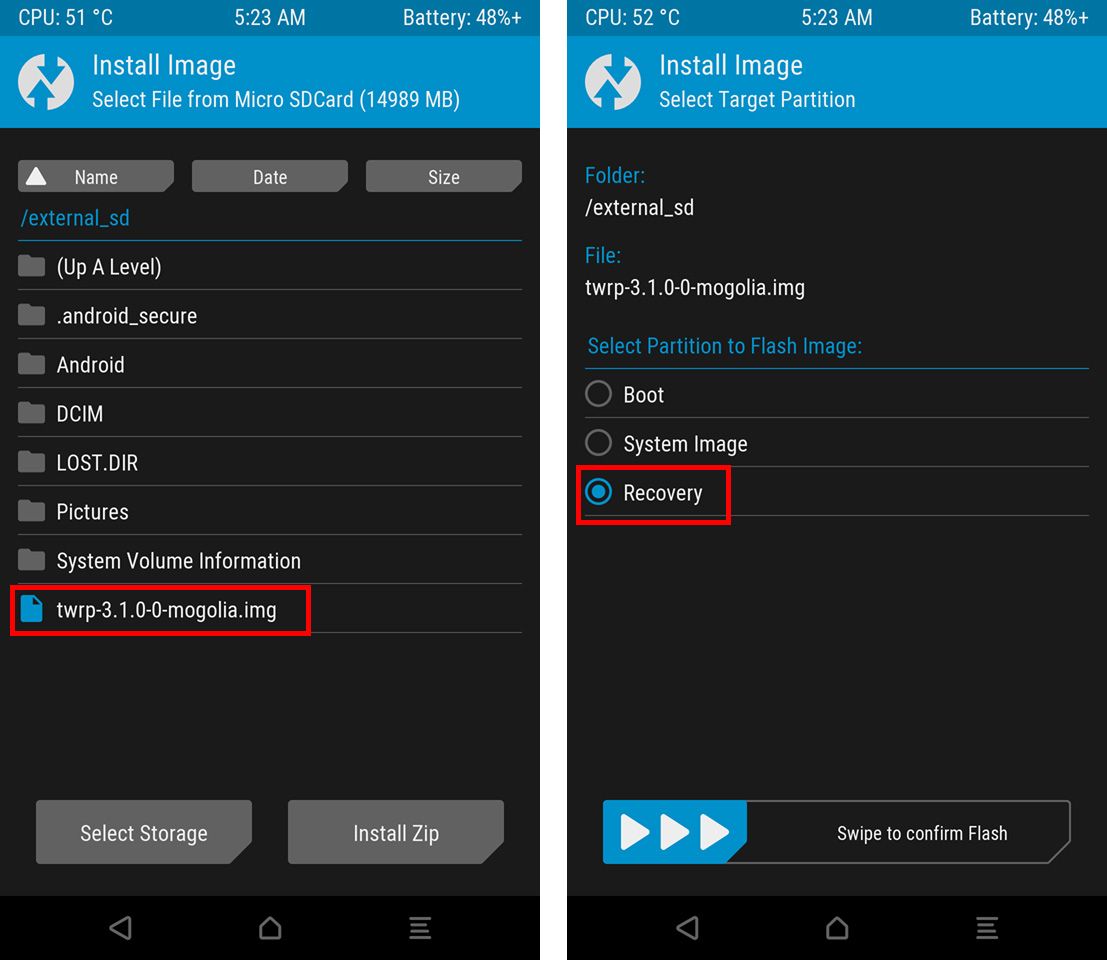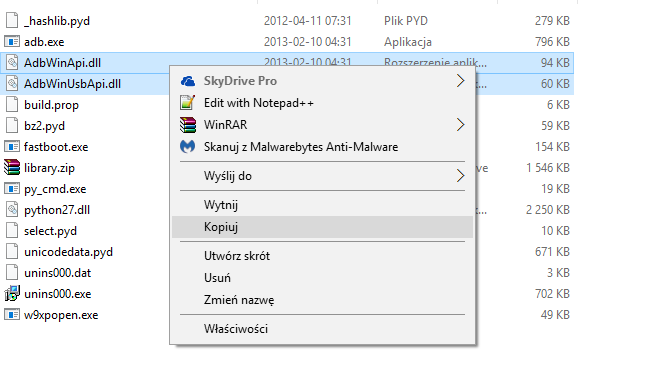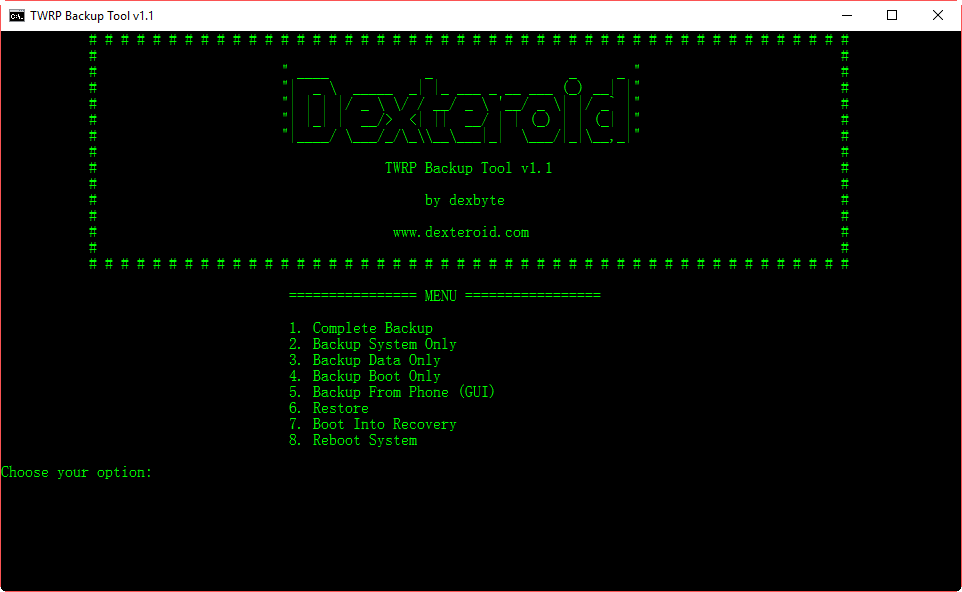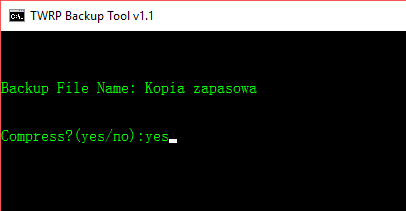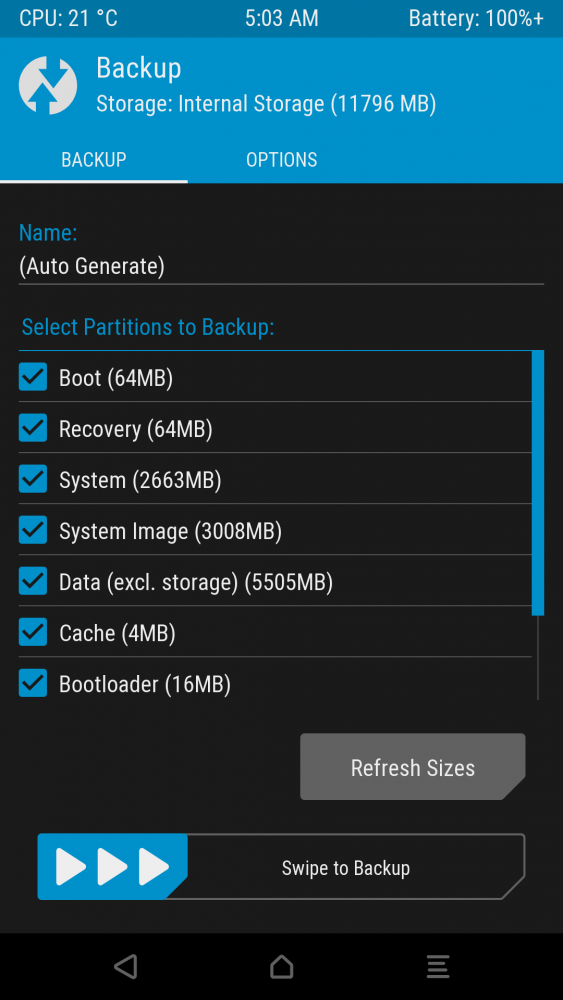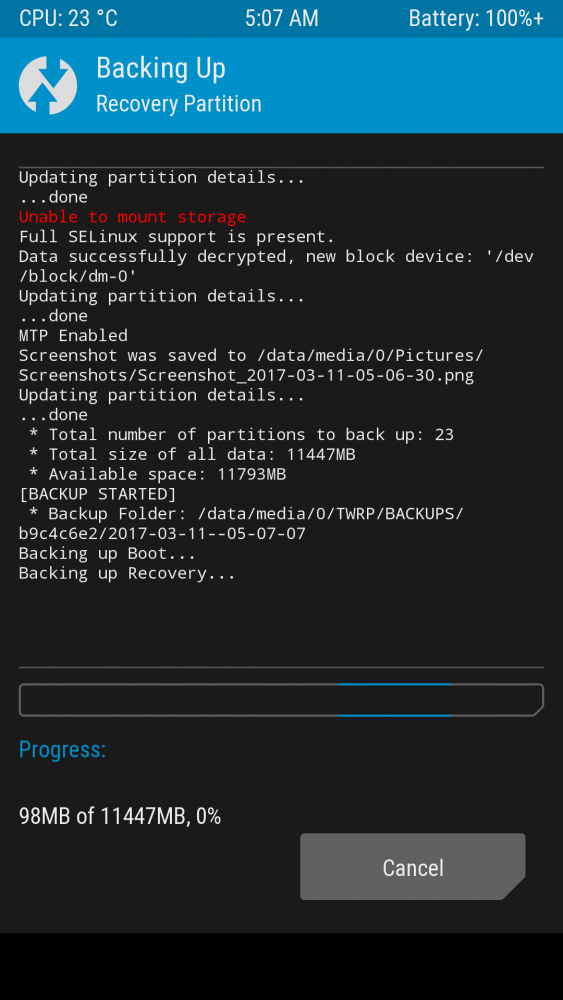- Как сделать копию Android прямо на ПК с помощью TWRP
- Шаг 1: Обновите восстановление TWRP до версии 3.1 или новее
- Шаг 2: Резервное копирование непосредственно на ПК с использованием TWRP
- Как сделать TWRP Backup прямо на ПК через ADB
- Как сделать TWRP Backup через ADB на ПК
- Как восстановить резервную копию TWRP через ADB?
- Как сделать резервную копию системы Андроид на компьютере через TWRP
- Создание резервной копии Андроида прямо на ПК
- Шаг 1: Обновление TWRP Recovery до версии 3.1 и выше
- Шаг 2: Создание резервной копии прямо на компьютере
Как сделать копию Android прямо на ПК с помощью TWRP
TWRP Recovery версии 3.1.0-0 и более поздних версий позволяет вам создавать резервные копии Android на ПК. Копия выполняется непосредственно на компьютере, даже если у вас недостаточно места во внутренней памяти устройства или на SD-карте. Как его использовать?
Резервное копирование всей системы Android со всеми приложениями и данными — это очень полезная вещь, когда мы начинаем вносить какие-либо изменения в ваш смартфон. Это почти обязательно, когда вы решили установить нестандартное программное обеспечение на свой телефон. Благодаря всей резервной копии системы у вас есть возможность вернуться в исходное программное обеспечение в любое время.
Выполнение резервного копирования всей системы Android довольно просто. Просто включите телефон в режиме восстановления TWRP, а затем перейдите на вкладку «Резервное копирование» и подтвердить копию. Вы можете оставить готовую копию на своем телефоне или скопировать ее на компьютер с помощью USB-кабеля (копия находится в папке TWRP).
Проблема возникает, когда выясняется, что у нас недостаточно места в телефоне. Если внутренняя память и SD-карта на смартфоне заполнены до краев, резервная копия не будет выполнена из-за отсутствия свободного места. Что делать тогда? С последней версией TWRP Recovery вы можете создать резервную копию всего Android прямо на свой компьютер.
Внимание! Руководство предназначено для людей, у которых есть TWRP Recovery, установленных на телефоне. Если у вас старая версия TWRP, на первом этапе мы показали вам, как обновить ее до последней версии. Однако, если у вас нет TWRP Recovery вообще, вам нужно найти руководство, описывающее процесс установки вашего устройства.
Шаг 1: Обновите восстановление TWRP до версии 3.1 или новее
Возможность создания резервной копии непосредственно на компьютере была представлена в версии 3.1.0.0. Если у вас установлена более старая версия TWRP Recovery, вам необходимо проверить официальный сайт TWRP на наличие обновлений. Если для вашего устройства существует последняя версия TWRP, она должна быть обновлена.
Скачать TWRP Recovery
Перейдите на страницу выше, а затем найдите свое устройство в списке.
После выбора устройства перейдите в раздел «Ссылки для скачивания» и нажмите кнопку загрузки TWRP для вашей модели устройства.
Появится список доступных версий для загрузки. Чтобы иметь возможность создавать резервные копии непосредственно на вашем компьютере, найдите обновление TWRP до версии 3.1.0-0. Если такой версии нет для вашего устройства, эта опция будет недоступна для вас. Периодически проверяйте обновления TWRP.
Загрузите TWRP 3.1.0-0 или новее как изображение с расширением .IMG. Затем скопируйте файл во внутреннюю память устройства или на SD-карту вашего телефона.
Запустите TWRP Recovery на своем телефоне и перейдите на вкладку «Установить». По умолчанию TWRP настроен на поиск файлов .ZIP — для этого в правом нижнем углу нажмите «Выбрать изображение».
Теперь TWRP покажет файлы с расширением .IMG. Найдите файл с обновлением TWRP и выберите его.
На следующем экране вам нужно выбрать раздел, где должен быть установлен файл .IMG. Установите флажок здесь. «Восстановление», и затем подтвердите установку с помощью ползунка «Проведите по экрану для подтверждения вспышки».
TWRP будет обновляться. Отправляйтесь на главный экран восстановления TWPR и выберите опцию «Перезагрузка> Восстановление», перезапустить телефон до обновленной версии TWRP. Теперь вы заметите, что версия 3.1.0-0 отображается на самом верху.
Шаг 2: Резервное копирование непосредственно на ПК с использованием TWRP
Чтобы сделать резервную копию непосредственно на компьютере, используйте несколько простых команд. Тем не менее, мы продемонстрируем более простой способ — нет смысла развлекать ввод команд, поскольку есть уже простой инструмент, который значительно упрощает резервное копирование. Для этого воспользуемся инструментом Unofficial TWRP Backup Restore, который был создан одним из участников форума разработчиков XDA Developers.
Скачать Неофициальное резервирование TWRP восстановление
Это небольшая программа на основе официальных команд TWRP с использованием последней функции резервного копирования на вашем компьютере. Вы можете использовать его для мгновенного резервного копирования телефона на компьютер или восстановления его с вашего компьютера. Для полной работы вам все же нужны драйверы ADB / Fastboot, которые можно загрузить из Google по следующей ссылке.
Загрузить ADB / Fastboot из Google
Сначала распаковать пакет с программой резервного копирования TWRP Восстановление. Вы найдете файлы посередине:
- Adb.exe
- Run.cmd
- TWRP Backup Tool.lnk
Распакуйте пакет ADB / Fastboot из Google. Вы получите папку Platform Tools, содержащую файлы ADB, файлы Fastboot и несколько DLL-файлов. Мы заинтересованы в двух файлах:
- AdbWinApi.dll
- AdbWinUsbApi.dll
Скопируйте два вышеуказанных файла DLL из папки «Инструменты платформы», а затем вставьте их в папку с файлами из TWRP Backup Восстановление.
Теперь в одной папке должны быть DLL-файлы из пакета ADB / Fastboot и все файлы из TWRP Backup Восстановить или:
- Adb.exe
- Run.cmd
- TWRP Backup Tool.lnk
- AdbWinApi.dll
- AdbWinUsbApi.dll
Убедитесь, что у вас есть параметры программирования и отладка USB на вашем телефоне. Затем подключите телефон к компьютеру с помощью USB-кабеля — если телефон запрашивает разрешение на отладку, выберите «Разрешить».
Перейдите в папку с распакованной программой Unofficial TWRP Backup Восстановить и запустить программу, используя файл «Run.cmd.» Появится новое окно резервного копирования TWRP со словом «Нажмите любую клавишу, чтобы продолжить».
Нажмите любую клавишу, чтобы отобразить список доступных параметров. У вас есть следующие функции:
- Полное резервирование — полная резервная копия всей системы Android на ПК;
- Только резервная система — резервное копирование системного раздела
- Только данные резервного копирования — резервное копирование раздела с данными приложения
- Только резервная загрузка — резервное копирование загрузочного раздела
- Резервирование с телефона — вызывает экран резервного копирования на вашем телефоне, и вы можете выбрать, что копировать на свой компьютер
- восстановление — восстановление резервной копии с компьютера на телефон
- Загрузка в восстановление — позволяет перезагрузить телефон в режиме восстановления, когда вы не знаете, как это сделать, используя кнопки
- Перезагрузка системы — снова запускает телефон в обычном режиме
Если вы хотите создать полную резервную копию, выберите первый вариант. Появится сообщение с просьбой ввести имя для резервного копирования. После подтверждения с помощью кнопки «Ввод» вас спросят, хотите ли вы сжать (упаковать) резервную копию или оставить ее в виде свободных файлов (отдельный файл для каждого раздела). Если вы хотите упаковать все в один файл, введите его «Да», если вы предпочитаете оставлять копию в отдельных файлах, введите «Нет.»
После подтверждения кнопкой Enter появится сообщение с информацией. «Теперь откройте свое устройство и подтвердите операцию резервного копирования …». В телефоне теперь вы должны автоматически переместиться в раздел резервного копирования, где вам нужно только подтвердить копию с помощью ползунка «Проведите по экрану» в нижней части экрана.
После перемещения ползунка начнется резервное копирование. Копия будет сохранена в папке с помощью программы Unofficial TWRP Backup Восстановите с именем, которое вы выбрали при настройке резервной копии. Если вы хотите восстановить его в будущем, вы должны использовать опцию «Восстановление» и следуйте инструкциям, введя имя резервной копии.
Источник
Как сделать TWRP Backup прямо на ПК через ADB
Прошли те времена, когда вам нужно было делать обширные резервные копии ПЗУ на вашем устройстве, сохраняя их либо во внутреннем хранилище, либо на Micro-SD. Поскольку последнее обновление TWRP 3.1 было официально выпущено, пользователи теперь могут делать прямые резервные копии своих приложений и данных со своего ПК.
Для тех, кто не в курсе, ADB (Android Debug Bridge) — это инструмент командной строки, который позволяет вам получить доступ к каждому нику вашего телефона Android через командную строку. Это очень мощный инструмент, и в последнем обновлении TWRP 3.1 появилась поддержка ADB для резервного копирования TWRP (nandroid) непосредственно на ПК.
Ниже приведено удобное руководство по созданию резервной копии ADB с помощью восстановления TWRP. Следуйте этому слову, и все будет хорошо.
Как сделать TWRP Backup через ADB на ПК
- Установите ADB на свой компьютер.
- Подключите ваше устройство к ПК через USB.
- Включите параметры разработчика на вашем устройстве:
- Перейти к Настройки »О телефоне.
- Коснитесь номера сборки 7 раз, пока не появится надпись Вы теперь разработчик.
- Под Настройка »Параметры разработчикаустановите для параметра Отладка по USB значение Вкл.
- Перезагрузите устройство в режиме восстановления TWRP.
- На вашем ПК создайте новую папку, в которой вы хотите сохранить файлы резервных копий TWRP. Тогда сделай Shift + щелчок правой кнопкой мыши на любом пустом пустом пространстве внутри папки и выберите Открыть командное окно здесь из контекстного меню.
- Когда откроется командное окно, введите следующую команду, чтобы начать резервное копирование TWRP:
- Это вызовет графический интерфейс и позволит вам выбрать разделы на странице резервного копирования.
- Выберите разделы, которые вы хотите включить в резервную копию, а затем Проведите для резервного копирования.
- Дождитесь завершения процесса резервного копирования. После завершения вы можете отключить устройство от ПК.
Как восстановить резервную копию TWRP через ADB?
Если вы можете сделать резервную копию TWRP через ADB, вы, конечно, можете восстановить ее обратно непосредственно с ПК через ADB. Для этого сделайте следующее:
Источник
Как сделать резервную копию системы Андроид на компьютере через TWRP
Меню восстановления TWRP Recovery в версии 3.1.0-0 и выше позволяет сделать резервное копирование с Андроида на компьютер. Копия создается прямо на компьютере, при этом не имеет значения, достаточно ли места на внутренней памяти телефона или SD-карте. Как сделать резервную копию Андроид на ПК?
Создание резервной копии Андроида прямо на ПК
Полная резервная копия всей системы Андроид, включающая все приложения и данные, безусловно, удобное решение, когда начинаем вносить какие-либо изменения на смартфоне. Она обязательно нужна в том случае, когда решили установить прошивки Андроид или сделать сброс до заводских настроек. С ее помощью появляется возможность откатится к исходной системе в любое время.
Сделать резервную копию всей системы Андроид достаточно просто. Для этого перезапустите телефон в режиме TeamWin Recovery, а затем нужно перейти во вкладку «Backup» и подтвердить создание копии. Сделанную копию можно оставить в смартфоне или скопировать на компьютер с помощью USB-кабеля (ее найдете в папке TWRP).
Проблема возникает, когда оказывается, что не хватает места в памяти устройства. Если внутренняя память и SD-карта в смартфоне почти полностью заполнены, то резервную копию невозможно будет сделать из-за отсутствия места. Что сделать в этом случае? Благодаря последней версии TeamWin можно сделать резервную копию системы Андроид прямо на компьютер.
Внимание! Инструкция предназначена для пользователей, у которых уже установлен TeamWin Recovery на телефоне. Если установлена более старая версия системы восстановления, то в первом шаге посмотрите, как обновить ее до последней. Но в целом, если не установлен TWRP, то можно найти инструкцию, описывающий процесс установки для своего устройства.
Шаг 1: Обновление TWRP Recovery до версии 3.1 и выше
Функция резервного копирования с Андроида прямо на ПК появилась в версии 3.1.0.0. Если установлена версия ниже, то можно проверить на официальном сайте TWRP наличие обновлений. Если уже имеется новая версия, то следует ее обновить.
Скачать TeamWin Recovery можно здесь https://twrp.me/Devices/
Зайдите на указанную страницу сайта, а затем в списке найдите свое устройство.
После выбора смартфона, перейдите в раздел «Download links» и нажмите на кнопку загрузки последней версии для своей модели устройства.
Отобразится список доступных версий для загрузки. Чтобы появилась возможность сделать резервные копии прямо на компьютере, следует найти обновление TWRP 3.1.0-0 и выше. Если этой версии для вашего телефона с системой Андроид нет, то пока эта опция будет недоступна. Тогда можно проверить наличие обновления позже.
Загрузите версию меню восстановления 3.1.0-0 или выше в образе с расширением *.img. Затем скопируйте образ в память телефона или на карту SD.
Загрузите смартфон в режиме TWRP и перейдите на вкладку Install. По умолчанию, рекавери настроен на поиск файлов *.zip. – для этого в нижнем правом углу нажмите на «Select Image». Теперь система будет показывать файлы с расширением *.img. Найдите образ с обновлением TWRP и выберите его.
На следующем экране нужно выбрать раздел, на котором должно быть установлено содержимое файла *.img. Отметьте здесь поле «Recovery», а затем подтвердите установку перемещением «Swipe to confirm Flash».
Меню восстановления будет обновлено. Теперь перейдите к главному экрану рекавери и выберите пункт Reboot > Recovery, чтобы перезагрузить Андроид. Теперь увидите, что на самом верху будет отображаться 3.1.0-0.
Шаг 2: Создание резервной копии прямо на компьютере
Перейдем непосредственно к тому, как сделать резервную копию Андроида на компьютере.
Для этого воспользуемся инструментом Unofficial TWRP Backup & Restore, который был создан одним из пользователей форума XDA Developers. Скачать его можно по ссылке:
Это небольшая программа, основанная на официальных командах модифицированного рекавери, использует новую функцию резервного копирования. С ее помощью можно сделать быстро резервную копию системы Андроид на компьютере и восстановить из нее. Для ее полноценной работы требуются драйвера ADB/Fastboot, которые можно скачать с Google по ссылке:
Сначала распакуйте архив с программой TWRP Backup & Restore, в нем будут находиться следующие файлы:
Теперь распакуйте пакет ADB/Fastboot от Google. После распаковки появится папка Platform Tools, в котором будут находиться ADB, Fastboot и несколько файлов DLL. Нас интересуют конкретно два из них:
Скопируйте эти два файла с расширением DLL из папки Platform Tools, а затем вставьте их в каталог с файлами TWRP Backup & Restore.
В общем, в одном папке должны находится скопированные DLL из пакета ADB/Fastboot и все файлы из TWRP Backup & Restore, то есть:
- Adb.exe
- Run.cmd
- TWRP Backup Tool.lnk
- AdbWinApi.dll
- AdbWinUsbApi.dll
Далее нужно убедиться, что в телефоне включена функция разработчика и отладка по USB. Затем подключите его к компьютеру с помощью USB-кабеля. Если в телефоне появится запрос на разрешение отладки, выберите «Разрешить».
Зайдите в папку с программой Unofficial TWRP Backup & Restore и запустите ее с помощью файла «run.cmd». Отобразится окно TWRP Бэкап с надписью «Press any key to continue».
После нажатия на любую клавишу отобразится список доступных вариантов:
- Complete Backup – полная резервная копия системы Андроид на ПК;
- Backup System only – архив системного раздела;
- Backup Data only – архив раздела boot;
- Backup from phone – вызывает экран резервного копирования на телефоне и там позволяет, что скопировать на компьютер;
- Restore – восстановление резервной копии с компьютера на телефон;
- Boot into recovery – позволяет перезапустить телефон в режиме Recovery, если не знаете, как это сделать с помощью кнопок;
- Reboot system – перезагрузка телефона в обычный режим.
То есть, если хотите сделать полную резервную копию, выберите первый пункт. Отобразится сообщение ввести имя для резервной копии. После подтверждения на Enter появится запрос, нужно ли ее сжать (заархивировать) или оставить не запакованной. Если хотите упаковать ее в один файл нажмите на «yes» или предпочитаете сделать не запакованной, тогда на «no».
После подтверждения кнопкой Enter появится сообщение «Now unlock your device and confirm backup operation…». Смартфон должен автоматически перейти в раздел резервной копии, где нам нужно только подтвердить ее создание с помощью ползунка «Swipe to backup».
Начнется процесс создания копии Андроид на компьютере. Она будет сохранена в папке с программой Unofficial TWRP Back up & Restore под именем, которое было указано при настройке резервного копирования. Если нужно будет восстановить систему, то воспользуйтесь пунктом «Restore» и следуйте инструкциям, указав имя резервной копии.
Источник